On monia tapoja muuttaa suosikkikäyttöjärjestelmän ärsyttävän käyttöliittymän järjestystä. Helpoin tapa päivittää ulkoasu on korvaamalla usein käytettyjen kansioiden ja tiedostojen vakiokuvakkeet.
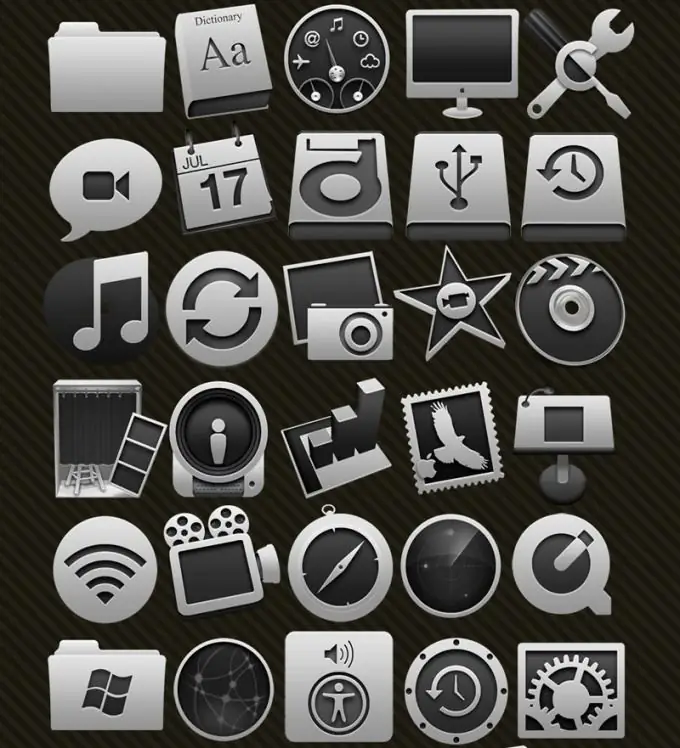
Tarpeellinen
- - tietokone;
- - joukko kuvakkeita.
Ohjeet
Vaihe 1
Tietyn muodon, tiedoston tai kansion pikakuvakkeen muuttamiseksi tarvitset ensin itse kuvakkeet. Voit valita uusia kuvakkeita esiasennetusta Windows-sarjasta. Käyttöjärjestelmässä on suuri joukko pikavalintoja, joita käytetään yleensä harvoin. Jos vakiosarjojen joukosta ei löydy tarvitsemasi kuvat, lataa valikoima kuvakkeita Internetistä. Niiden löytäminen on erittäin helppoa, on jopa erityisiä sivustoja Windowsin ulkoasun muuttamiseksi.
Vaihe 2
Kun olet valinnut haluamasi kuvakkeet, avaa Käynnistä-valikko. Valitse seuraavaksi "Ohjauspaneeli" -kohde ja napsauta avautuvassa ikkunassa "Ulkoasu ja teemat" -painiketta. Valikko avautuu, josta voit mukauttaa työpöydän elementtien ulkonäköä tai vaihtaa ulkoasua. Valitse Kansion asetukset -alivalikko. Napsauta valintaikkunassa Tiedostotyypit-välilehteä, luettelo kaikista rekisteröidyistä tiedostomuodoista tulee näkyviin. Valitse muoto, josta haluat muuttaa kuvaketta, ja napsauta "Lisäasetukset" -painiketta. Napsauta "Vaihda kuvake" -painiketta, määritä haluamasi kuvakkeen polku ja napsauta OK. Tallenna tehdyt muutokset napsauttamalla "Käytä" -painiketta.
Vaihe 3
Jos haluat muuttaa yksittäisen tiedoston tai kansion kuvaketta, napsauta hiiren kakkospainikkeella kiinnostavaa kohdetta ja valitse pikavalikosta Ominaisuudet. Avautuu erillinen ikkuna, napsauta "Muuta kuvake" -painiketta (kansiota varten tämä painike sijaitsee "Asetukset" -välilehdellä). Valitse sitten mikä tahansa kuvake vakiosarjasta tai määritä kansion polku kuvakkeilla. Tallenna muutokset napsauttamalla Käytä-painiketta.






